La gestion de l’ordre des articles de blog sur un site Web WordPress joue un rôle essentiel dans l’amélioration de la présentation du site et de l’expérience utilisateur. Que vous soyez blogueur, que vous gériez un site commercial ou une boutique en ligne, la possibilité de personnaliser l’affichage de votre contenu peut changer la donne.
Le fait de pouvoir contrôler l’ordre de vos articles vous permet de mettre en évidence le contenu essentiel, ce qui améliore l’engagement et la navigation générale sur votre site.
Dans ce guide, nous verrons comment réorganiser les articles dans WordPress. Des méthodes manuelles aux solutions des plugins, ce guide fournit des instructions pas à pas adaptées aux débutants et aux utilisateurs avancés. À la fin, vous saurez comment réorganiser les articles efficacement sans compromettre les performances ou le référencement de votre site web.
Pourquoi il est important de réorganiser les articles de WordPress
Par défaut, WordPress affiche les articles dans l’ordre chronologique inverse, l’article le plus récent apparaissant en premier. Si cette approche convient à de nombreux sites, elle peut s’avérer contraignante pour les propriétaires de sites web qui souhaitent donner la priorité à un contenu spécifique.
Personnaliser l’ordre des articles vous permet de contrôler la visibilité de votre contenu et vous aide à atteindre des objectifs spécifiques pour votre site. Voyons pourquoi il est si utile de réorganiser l’ordre des articles :
Amélioration de la navigation
Les utilisateurs se rendent souvent sur un site web à la recherche d’un contenu spécifique. Lorsque les articles d’un blog sont organisés de manière réfléchie, il est plus facile pour les visiteurs de trouver ce qu’ils recherchent. Par exemple, si un blog reçoit régulièrement un trafic important sur certains articles toujours d’actualité, le fait de les placer en tête de liste améliore l’accessibilité. Les visiteurs n’auront pas à passer au crible un contenu moins pertinent pour atteindre les articles qui les intéressent.
Une meilleure promotion du contenu
Si votre site publie à la fois du contenu sensible au temps et du contenu évolutif, la possibilité de réorganiser les articles peut vous aider à maintenir la visibilité des articles essentiels. Par exemple, une boutique en ligne peut vouloir afficher les articles promotionnels ou les produits les plus vendus en haut de la page, afin de s’assurer que les utilisateurs voient les informations les plus importantes en premier.
Augmentation de l’engagement
Les articles vedettes sont souvent les plus performants. En réorganisant les articles, vous pouvez les mettre en valeur et faire en sorte que les visiteurs restent plus longtemps sur votre site. Par exemple, les propriétaires de blog peuvent donner la priorité aux articles de grande valeur ou aux articles les plus lus, ce qui se traduit par de meilleures mesures d’engagement telles que le temps passé sur la page ou la réduction des taux de rebond.
Lorsque l’on réorganise stratégiquement les articles, l’objectif n’est pas seulement de les afficher dans l’ordre chronologique, mais aussi de créer une disposition qui mette l’accent sur les articles à fort impact. Les visiteurs auront ainsi une meilleure expérience de la navigation sur votre site et seront plus enclins à s’intéresser au contenu qui les intéresse le plus.
Problèmes courants liés à l’ordre des articles par défaut de WordPress
La fonctionnalité par défaut de WordPress classe les articles en fonction de leur date de publication, et bien que cela convienne à la plupart des blogs et des sites web, cela pose des problèmes lorsque vous avez besoin de plus de flexibilité. Voici quelques problèmes courants auxquels les propriétaires de sites web sont confrontés lorsqu’ils s’appuient sur le système de classement des articles par défaut de WordPress :
Contrôle limité de la visibilité des messages
Pour de nombreux sites, il est essentiel de pouvoir réorganiser manuellement les articles. Cependant, WordPress n’offre pas de fonction intégrée pour réorganiser les articles. Cela signifie que lorsque vous ajoutez du nouveau contenu, les articles plus anciens mais toujours pertinents peuvent être repoussés vers le bas de la page, ce qui réduit leur visibilité.
Par exemple, si vous avez un article clé ou une mise à jour de produit qui devrait rester en haut de votre site, l’ordre des messages par défaut rend difficile le maintien de ce contenu au premier plan.
Recours à des solutions de contournement manuelles
Certains utilisateurs tentent de modifier l’ordre des messages en mettant à jour manuellement la date de publication. Bien que cette méthode fonctionne dans une certaine mesure, elle peut rapidement devenir frustrante pour les sites de grande taille. L’ajustement manuel des dates pour plusieurs articles de blog prend beaucoup de temps, en particulier pour les sites web à fort contenu.
En outre, la modification des dates de publication peut perturber les visiteurs, car les dates ne reflètent plus la chronologie réelle de la publication du contenu.
Préoccupations en matière de référencement
Réorganiser les articles sans tenir compte du référencement peut avoir des conséquences inattendues. Par exemple, la réorganisation du contenu peut entraîner des liens internes brisés ou un plan du site désorganisé, ce qui complique l’exploration de votre site par les moteurs de recherche.
Cette situation est particulièrement problématique si le changement d’ordre perturbe le flux des articles liés ou modifie la façon dont les moteurs de recherche comprennent la hiérarchie de votre site. Pour préserver la santé du référencement, il est important de réorganiser les articles de manière à préserver les liens internes et à garantir que la structure de votre contenu reste intacte.
En outre, si votre site a une stratégie de référencement spécifique, par exemple en se concentrant sur certains articles riches en mots clés, le fait de réorganiser les articles peut modifier la manière dont les moteurs de recherche les classent par ordre de priorité. Il est essentiel d’utiliser des méthodes qui n’affectent pas les URL ou les liens entre les articles, afin que la force SEO de chaque article reste la même.
Comment réorganiser facilement les articles dans WordPress (sans codage)
Pour ceux qui ne connaissent pas encore WordPress ou qui recherchent une solution rapide, il est possible de réorganiser les articles facilement sans avoir besoin de code personnalisé. WordPress propose plusieurs options conviviales, y compris des plugins qui offrent la fonctionnalité « glisser-déposer ». Ci-dessous, nous allons explorer quelques-unes des méthodes les plus efficaces pour réorganiser les articles sans code.
1. Méthode manuelle : Modification de la date de publication
L’une des façons les plus simples de réorganiser les articles est de modifier la date de publication. Cette méthode vous permet de contrôler où chaque article apparaît dans l’ordre chronologique inversé que WordPress utilise par défaut.
Voici comment procéder :
- Connectez-vous à votre tableau de bord WordPress en vous rendant sur yourwebsite.com/wp-admin et en saisissant votre nom d’utilisateur et votre mot de passe.
- Dans le tableau de bord de WordPress, regardez le menu de gauche.
- Cliquez sur Posts > All Posts. Vous obtiendrez une liste de tous vos articles publiés.
- Faites défiler la liste pour trouver le message que vous souhaitez déplacer.
- Survolez le titre de l’article et cliquez sur Modifier pour ouvrir l’éditeur d’articles.
- Une fois dans l « écran d » édition de l’article, cherchez la case Publier, qui se trouve généralement sur le côté droit.
- Cliquez sur le lien Modifier à côté de la date de publication. Ce lien est étiqueté comme « Publier immédiatement » ou « Afficher la date de publication actuelle ».
- Un sélecteur de date et d’heure apparaît, vous permettant d’ajuster la date de publication.
- Ajustez la date et l’heure en fonction de l’endroit où vous souhaitez que le message apparaisse dans l’ordre des messages. Par exemple, pour placer un message en tête de liste, définissez une date future. Pour le déplacer plus bas, définissez une date antérieure.
- Une fois cela fait, cliquez sur OK pour confirmer la nouvelle date et cliquez sur Mettre à jour pour enregistrer les modifications.
Si vous devez réorganiser plusieurs messages, répétez ce processus pour chacun d’entre eux.
Inconvénients de cette méthode
Bien que la modification de la date de publication soit facile, elle présente quelques inconvénients :
- Prend beaucoup de temps: Ajuster manuellement les dates de publication de nombreux articles peut prendre beaucoup de temps, surtout si vous avez un site web de grande taille.
- Confusion des lecteurs: Le changement de date peut semer la confusion chez vos visiteurs. Ils peuvent penser qu’un ancien contenu est nouveau ou qu’un contenu plus récent a été publié plus tôt qu’il ne l’a été en réalité.
- Problèmes de référencement: La mise à jour fréquente des dates de publication peut perturber les moteurs de recherche. Cela pourrait nuire au classement de votre site dans les moteurs de recherche.
- Pas pratique pour les grands sites: Au fur et à mesure que votre site web grandit, cette méthode devient plus difficile à gérer. Modifier l’ordre des articles en ajustant les dates n’est pas adapté aux sites à fort contenu ou aux mises à jour régulières.
Bien que la méthode manuelle fonctionne pour les réorganisations simples d’articles, elle peut prendre beaucoup de temps et s’avérer peu pratique pour les sites Web plus importants avec beaucoup de contenu. Si vous recherchez une solution plus souple et plus efficace, l’utilisation d’un plugin permet de réorganiser les articles en quelques clics.
2. Utilisation de plugins pour réorganiser les articles
Lorsqu’il s’agit de réordonner les articles dans WordPress, les plugins fournissent la solution la plus efficace et la plus évolutive. Deux plugins populaires qui peuvent vous aider sont Post Types Order et Simple Custom Post Order. Tous deux vous permettent de modifier facilement l’ordre des articles en utilisant la fonctionnalité « glisser-déposer », mais ils diffèrent en termes d’expérience utilisateur et d’interface.
Plugin Post Types Order
Le plugin Post Types Order est un outil simple qui permet aux utilisateurs de réorganiser les articles en les faisant glisser et en les déposant dans un ordre personnalisé.
- Allez dans Plugins > Add New dans votre tableau de bord WordPress.
- Recherchez Post Types Order et cliquez sur Install Now.
- Une fois installé, cliquez sur Activer.
Après l’installation et l’activation du plugin, une nouvelle option appelée Réorganiser apparaît dans le menu Articles du tableau de bord de WordPress.
- Naviguez vers Posts > Re-order dans le tableau de bord de WordPress.
- Vous verrez une liste de vos messages dans une interface simple de type « glisser-déposer ».
- Faites glisser les messages dans l’ordre que vous souhaitez.
- Lorsque vous êtes satisfait de la commande, cliquez sur Mettre à jour pour enregistrer les modifications.
Bien que le plugin Post Types Order fonctionne bien pour réordonner les articles, l’interface n’est pas très attrayante sur le plan visuel. La réorganisation se fait sous la forme d’une simple liste, et les utilisateurs peuvent trouver qu’elle n’a pas la clarté visuelle qu’ils attendent lorsqu’ils gèrent un grand nombre d’articles.
Plugin simple de personnalisation de l’ordre des articles
Pour une expérience plus conviviale, le plugin Simple Custom Post Order offre une interface visuellement intuitive par glisser-déposer qui facilite la réorganisation des articles, des pages et des types d’articles personnalisés. Le plugin s’intègre parfaitement à la section Posts de votre tableau de bord WordPress. Cela vous permet de réorganiser le contenu directement à partir de la liste des articles sans avoir à accéder à un autre écran.
- Allez dans Plugins > Add New dans votre tableau de bord WordPress.
- Recherchez Simple Custom Post Order et cliquez sur Installer maintenant.
- Une fois installé, cliquez sur Activer.
- Allez dans Settings > Simple Custom Post Order.
- Sélectionnez les types d’articles que vous souhaitez réorganiser, tels que les articles, les pages ou les types d’articles personnalisés.
- Cliquez sur Enregistrer les paramètres pour appliquer les modifications.
- Naviguez vers Posts > All Posts dans le tableau de bord.
- Vous verrez une interface « glisser-déposer » intégrée à la liste des articles, vous permettant de réorganiser les articles directement.
- La nouvelle commande est enregistrée automatiquement et vous n’avez pas besoin de cliquer sur un bouton de mise à jour.
3. Utiliser le glisser-déposer dans WooCommerce (types de produits)
Si vous utilisez WooCommerce pour votre boutique en ligne, il est très simple et très efficace de modifier l’ordre des produits. L’interface intégrée de type « glisser-déposer » vous permet de modifier l’ordre des produits en quelques clics. Cette fonction est particulièrement utile pour mettre en évidence les articles vedettes, les meilleures ventes ou les produits saisonniers dans la partie supérieure de votre boutique.
Réorganiser vos produits dans WooCommerce peut avoir un impact positif sur les ventes et l’expérience utilisateur. Les clients se tournent souvent vers les premiers articles qu’ils voient, il est donc essentiel d’avoir vos produits clés bien en vue.
Guide étape par étape pour réorganiser les produits dans WooCommerce
- Connectez-vous à votre tableau de bord WordPress:
- Ouvrez votre navigateur web et accédez à yourwebsite.com/wp-admin.
- Saisissez votre nom d’utilisateur et votre mot de passe, puis cliquez sur Connexion.
- Allez dans la section des produits:
- Dans la partie gauche du tableau de bord de WordPress, cliquez sur Produits. Cela vous amènera à la page où tous vos produits WooCommerce sont listés.
- Les produits sont affichés dans leur ordre actuel, tel qu’ils apparaissent dans votre magasin.
- Activer le mode de tri:
- En haut de la page Produits, vous trouverez plusieurs options de gestion.
- Recherchez l’onglet Tri et cliquez dessus. Cela active l’interface glisser-déposer de WooCommerce pour réorganiser les produits.
- Réorganiser les produits par glisser-déposer:
- Une fois le mode de tri activé, vous pouvez commencer à réorganiser vos produits.
- Cliquez et maintenez le produit que vous souhaitez déplacer. Faites-le ensuite glisser jusqu’à la position souhaitée dans la liste.
- Vous pouvez réorganiser les produits en fonction de leur importance, par exemple les meilleures ventes, les nouveaux arrivages ou les articles saisonniers.
- Répétez ce processus pour tous les autres produits que vous souhaitez déplacer.
- Sauvegarde automatique des modifications:
- WooCommerce enregistre automatiquement la nouvelle commande de vos produits. Il n’est pas nécessaire de cliquer sur un bouton d’enregistrement après une nouvelle commande.
- Pour vérifier la nouvelle commande, visitez la page d’accueil de votre magasin. Actualisez la page pour voir la nouvelle disposition des produits.
Pourquoi utiliser la fonction « glisser-déposer » de WooCommerce ?
- Facile à utiliser: L’interface « glisser-déposer » est conviviale. Vous pouvez commander des produits sans avoir besoin de connaissances techniques ou de code.
- Hiérarchisation efficace des produits: Cette méthode permet de mettre facilement en évidence les produits clés tels que les best-sellers ou les nouveaux arrivages. La réorganisation des produits peut stimuler les ventes en plaçant les articles importants devant les clients.
- Mises à jour en temps réel: La présentation de votre magasin est mise à jour immédiatement après le réapprovisionnement des produits. Cela vous permet de gagner du temps et de répondre facilement à l’évolution des priorités.
Conseils pour réorganiser les produits WooCommerce
- Donnez la priorité aux articles de grande valeur: Réorganisez les produits de manière à ce que les articles les plus précieux ou à forte conversion figurent en haut de la liste des produits. Les clients sont plus susceptibles de voir et d’acheter ces articles.
- Ajustements saisonniers: Modifiez l’ordre des produits en fonction de la saison ou des campagnes de vente. Par exemple, placez les produits d’été en tête de liste pendant les mois les plus chauds, et les produits d’hiver en tête de liste lorsque le temps change.
- Réorganiser par catégorie: Au lieu de réorganiser tous les produits, vous pouvez vous concentrer sur des catégories individuelles. Cela permet de mieux contrôler des groupes de produits spécifiques, comme les chaussures, les vêtements ou l’électronique.
- Suivez les performances: Après le réassortiment, surveillez vos analyses de ventes pour voir si les changements ont l’effet escompté. Si certains produits donnent de meilleurs résultats après avoir été déplacés vers le haut, envisagez de les conserver dans des positions proéminentes.
4. Rendre les articles WordPress collants (idéal pour mettre en évidence des articles spécifiques)
La fonction Sticky Post de WordPress vous permet de conserver certains articles en haut de votre blog, quelle que soit leur date de publication. C’est un excellent moyen de mettre en avant des contenus importants tels que des annonces, des articles toujours d’actualité ou des articles promotionnels qui ont besoin d’une visibilité supplémentaire. Une fois qu’un article est rendu collant, il reste en haut de la page jusqu’à ce que vous supprimiez le paramètre collant, garantissant ainsi une exposition maximale.
Pourquoi utiliser les posts collants ?
- Mettez en évidence le contenu clé: Les posts collants vous permettent de vous assurer que le contenu important reste facilement accessible à vos visiteurs. Cette fonction est particulièrement utile pour mettre en évidence les articles vedettes, les promotions ou les annonces.
- Meilleur engagement: En plaçant votre contenu le plus précieux ou le plus engageant en tête de votre blog, vous pouvez stimuler l’interaction et faire en sorte que les lecteurs se concentrent sur les articles les plus importants.
Guide étape par étape pour rendre un article collant dans WordPress
- Connectez-vous à votre tableau de bord WordPress:
- Ouvrez votre navigateur et allez sur yourwebsite.com/wp-admin.
- Entrez votre nom d’utilisateur et votre mot de passe pour accéder au tableau de bord.
- Allez dans la section des messages :
- Dans le menu de gauche, cliquez sur Posts > All Posts.
- Vous obtiendrez ainsi une liste de tous vos articles dans WordPress, classés par date de publication.
- Sélectionnez le message que vous souhaitez rendre collant:
- Faites défiler la liste et trouvez l’article que vous souhaitez conserver en haut de votre blog.
- Survolez le titre de l’article et cliquez sur Modifier.
- Activer la fonctionnalité des messages collants:
- Dans l « écran d » édition de l’article, regardez sur le côté droit où se trouve la case Publier.
- Sous Visibilité : Sous Visibilité : Publique, cliquez sur le lien Modifier.
- Cochez la case « Coller cet article à la première page ». Cette action garantira que l’article restera en haut du flux de votre blog.
- Enregistrez vos modifications:
- Après avoir sélectionné l’option collante, cliquez sur Mettre à jour pour enregistrer les modifications.
- Votre article sera désormais « collé » en haut du blog et y restera jusqu’à ce que vous décochiez l’option « collant ».
Quand utiliser les posts collants ?
Les posts autocollants sont idéaux pour :
- Promotions: Lorsque vous organisez une promotion ou une vente limitée dans le temps, le fait de placer un message promotionnel en tête de liste garantit une visibilité maximale.
- Contenu permanent: Si vous avez des articles qui sont pertinents tout au long de l’année (comme des tutoriels ou des guides), le fait de les rendre collants permet aux visiteurs de voir ce contenu en premier.
- Annonces: Utilisez des posts autocollants pour que les annonces restent visibles. Par exemple, si vous lancez un nouveau produit ou service, cela permet de mettre en avant votre actualité.
5. Réorganiser les articles de WordPress à l’aide d’un code (avancé)
Pour les utilisateurs plus avancés ou les développeurs, le réordonnancement des articles de WordPress peut être effectué à l’aide d’un code personnalisé. Cette méthode vous permet de contrôler totalement l’affichage des articles en utilisant des requêtes personnalisées pour modifier l’ordre en fonction de paramètres tels que la date de publication, les champs personnalisés ou les catégories.
Bien que les plugins constituent une solution conviviale pour la plupart des utilisateurs, l « écriture de votre propre code vous permet d’adapter l’ordre des messages exactement comme vous le souhaitez. Par exemple, vous pouvez réorganiser les messages en fonction d’un champ spécifique, comme les dates d » événements, la popularité ou même des métadonnées personnalisées.
Pourquoi utiliser un code personnalisé pour réorganiser les articles ?
- Une flexibilité totale: L’utilisation d’un code pour réorganiser les articles dans WordPress vous donne plus de contrôle que les plugins. Vous pouvez modifier la requête pour réorganiser les articles en fonction de différents critères.
- Ordre d’affichage personnalisé: Vous pouvez créer des règles spécifiques pour l’affichage des articles de blog, ce qui est utile pour les types d’articles personnalisés tels que les événements ou les produits.
- Meilleures performances: En ajoutant du code directement dans les fichiers de votre thème, vous réduisez la dépendance à l’égard des plugins tiers, ce qui peut améliorer les performances des sites de grande taille.
Guide étape par étape pour réorganiser les articles de WordPress à l’aide d’un code
- Accédez au fichier functions.php :
- Pour réorganiser les articles à l’aide d’un code personnalisé, vous devez accéder au fichier functions.php de votre thème.
- Connectez-vous à votre tableau de bord WordPress et accédez à Apparence > Theme Editor.
- Dans l’éditeur de thème, localisez et ouvrez le fichier functions.php, qui contrôle diverses fonctionnalités du thème.
- Écrire une requête personnalisée pour réorganiser les messages :
- Vous pouvez créer une requête personnalisée pour réorganiser les articles en fonction de divers critères. Par exemple, pour réorganiser les articles en fonction d’un champ personnalisé, vous pouvez utiliser cet extrait de code :
function custom_post_order( $query ) {
if( $query->is_main_query() && !is_admin() ) {
// Replace 'event_date' with your custom field
$query->set( 'meta_key', 'event_date' );
$query->set( 'orderby', 'meta_value' );
$query->set( 'order', 'ASC' ); // Change to 'DESC' for descending order
}
}
add_action( 'pre_get_posts', 'custom_post_order' );Dans cet exemple, les articles seront classés en fonction du champ event_date. Le paramètre orderby permet de trier les messages en fonction de la valeur du champ personnalisé, et order précise si les messages doivent être classés par ordre croissant ou décroissant.
- Personnaliser l’interrogation pour répondre à des besoins spécifiques:
- Pour réorganiser les messages en fonction d’autres facteurs (comme les ID des messages, les dates de publication ou les catégories), vous pouvez ajuster la requête personnalisée. Voici un exemple de réorganisation des articles en fonction de la date de publication:
function reorder_by_date( $query ) {
if( $query->is_main_query() && !is_admin() ) {
$query->set( 'orderby', 'date' );
$query->set( 'order', 'DESC' ); // Change to 'ASC' for ascending order
}
}
add_action( 'pre_get_posts', 'reorder_by_date' );Cet extrait de code garantit que les articles sont classés par date de publication, les articles les plus récents apparaissant en premier. Vous pouvez modifier le paramètre ASC ou DESC pour inverser l’ordre si nécessaire.
- Sauvegarder et tester la nouvelle commande :
- Après avoir ajouté le code personnalisé, cliquez sur Mettre à jour le fichier pour enregistrer vos modifications.
- Testez votre site en actualisant la page du blog. Vérifiez que les articles sont désormais affichés selon le nouvel ordre que vous avez défini.
Personnalisations avancées pour réordonner les articles
L’utilisation d’un code personnalisé offre un large éventail d’options pour réorganiser les articles dans WordPress. Voici d’autres scénarios dans lesquels les requêtes personnalisées peuvent être utiles :
- Réorganiser les messages par catégorie: Vous pouvez modifier la requête pour réorganiser les messages en fonction des catégories qui leur ont été attribuées, afin de garantir que les messages d’une catégorie spécifique soient listés en premier.
- Réorganiser les types d’articles personnalisés: Si votre site utilise des types d’articles personnalisés (par exemple, des portfolios, des produits), vous pouvez les réorganiser de la même manière en ajustant la requête personnalisée pour cibler le type d’article de blog spécifique.
- Réorganiser en fonction de la popularité: Pour les sites qui suivent les vues ou l’engagement des utilisateurs, vous pouvez ajouter un champ personnalisé pour suivre la popularité des articles de blog et réorganiser les articles en fonction de cette mesure.
Inconvénients de l’utilisation du code personnalisé
- Connaissances techniques requises: Contrairement aux plugins « glisser-déposer », cette méthode nécessite une certaine familiarité avec le codage WordPress et le PHP.
- Limitations liées au thème: Les modifications apportées au fichier functions.php sont liées à votre thème actuel. Si vous changez de thème, vous devrez réappliquer le code personnalisé.
- Risque d’erreurs: Si elle n’est pas codée correctement, la modification de la requête peut entraîner des erreurs d’affichage ou des conflits avec d’autres fonctions de WordPress.
L’impact de la réorganisation des articles sur le référencement
Lorsque vous décidez de réorganiser les articles dans WordPress, cela peut avoir un effet sur le référencement de votre site web. Les moteurs de recherche, comme Google, utilisent plusieurs facteurs pour classer les contenus, et la manière dont vos articles sont classés peut influencer la façon dont les moteurs de recherche et les utilisateurs interagissent avec votre site.
Modifier l’ordre des articles sans tenir compte des implications en matière de référencement peut être source de confusion pour les moteurs de recherche et perturber l’expérience de l’utilisateur. Toutefois, lorsqu’elle est effectuée correctement, la modification de l’ordre des articles peut améliorer la visibilité du contenu important et la structure du site.
1. Impact sur la date de publication de l’article et la fraîcheur du contenu
L’un des effets les plus immédiats de la réorganisation des articles, en particulier par la méthode manuelle, est la modification de la date de publication de l’article. Lorsque vous réorganisez des articles en modifiant la date de publication, les moteurs de recherche peuvent interpréter cela comme une mise à jour du contenu.
- Impact positif: Les moteurs de recherche comme Google apprécient le contenu frais. Lorsque vous modifiez la date de publication d’un article, vous signalez aux moteurs de recherche que le contenu a été actualisé ou mis à jour. Cela peut entraîner une amélioration temporaire du classement, en particulier si le contenu était auparavant considéré comme obsolète.
- Impact négatif: Par ailleurs, le fait de modifier fréquemment la date de publication sans procéder à des mises à jour substantielles du contenu risque d’embrouiller les moteurs de recherche. Google peut considérer ces changements comme une manipulation si le contenu reste largement inchangé, ce qui peut entraîner des pénalités ou une baisse du classement. Il est préférable de ne modifier la date de publication que lorsque le contenu a réellement été mis à jour.
2. Ordre chronologique et expérience de l’utilisateur
Par défaut, WordPress classe les articles dans l’ordre chronologique inverse, les plus récents apparaissant en premier. Si cette structure est idéale pour les contenus sensibles au temps, le fait de réorganiser les articles peut améliorer l’expérience de l’utilisateur sur les blogs qui présentent un contenu permanent ou un pilier.
- Amélioration de la visibilité du contenu: En réorganisant les articles et en conservant le contenu important en haut de la page (comme avec la fonction d’articles collants), vous aidez les utilisateurs à trouver les informations les plus pertinentes en premier. Cela permet de réduire les taux de rebond et d’augmenter l’engagement, deux signaux importants pour le référencement.
- Risques potentiels pour le référencement: Si vous modifiez fréquemment l’ordre des articles ou si vous perturbez le flux naturel des articles (par exemple, en passant de l’ordre chronologique à un ordre personnalisé sans structure claire), les utilisateurs risquent d’être désorientés. Une mauvaise expérience utilisateur peut entraîner une augmentation du taux de rebond, ce qui a un impact négatif sur les performances en matière de référencement.
3. Liens internes et liens brisés
Lorsque vous réorganisez des articles WordPress, il est important de tenir compte de la structure des liens internes de votre site. Si vos articles contiennent des liens internes basés sur leur ordre précédent, la modification de l’ordre des articles peut entraîner des liens brisés ou des liens pointant vers un contenu obsolète.
- Impact positif sur le référencement: Si vous réorganisez les articles et mettez à jour les liens internes pour refléter la nouvelle structure, cela peut améliorer le référencement de votre site. Les liens internes contribuent à répartir l’autorité entre les pages et permettent aux moteurs de recherche d’explorer votre site plus efficacement.
- Impact négatif sur le référencement: Le fait de ne pas mettre à jour les liens internes après avoir réorganisé les articles peut entraîner une mauvaise expérience pour les utilisateurs, qui atterrissent sur des pages cassées ou non pertinentes. Les moteurs de recherche peuvent également avoir du mal à comprendre la hiérarchie de votre site, ce qui peut nuire à votre classement.
4. Avantages de l’utilisation de plugins pour le référencement
L’utilisation d’un plugin d’ordre des articles comme Simple Custom Post Order ou Post Types Order vous permet de réorganiser les articles sans modifier leur date de publication. Cette méthode vous permet de conserver les avantages SEO de vos dates de publication originales tout en contrôlant l’ordre dans lequel les articles apparaissent sur votre site.
- Maintien de la fraîcheur du contenu: Les plugins d’ordre de publication ne modifiant pas la date de publication, ils vous permettent de réorganiser le contenu tout en conservant les horodatages d’origine. C’est idéal pour le référencement, car cela permet aux moteurs de recherche de comprendre l’ancienneté et la pertinence de chaque article.
- Renforcer le contenu important: En réorganisant les articles à l’aide d’un plugin, vous pouvez conserver la visibilité de votre contenu le plus important sans perturber le flux naturel de votre blog. Cela vous permet de promouvoir des articles clés ou des articles toujours d’actualité sans avoir d’impact négatif sur votre référencement.
5. Considérations relatives aux types d’articles personnalisés et à WooCommerce
Si vous gérez une boutique WooCommerce ou utilisez des types d’articles personnalisés, la réorganisation des produits ou des articles peut également avoir des répercussions sur le référencement. Par exemple, la réorganisation des produits sur votre boutique WooCommerce permet de donner la priorité aux produits à fort taux de conversion ou aux nouveaux arrivages, ce qui peut augmenter l’engagement et les ventes.
- Impact positif: En améliorant la visibilité des produits importants ou des articles personnalisés, vous pouvez améliorer l’expérience de l’utilisateur, accroître l’engagement et améliorer le classement dans les moteurs de recherche.
- Inconvénients potentiels: Comme pour les posts réguliers, vous devez vous assurer que les liens internes et les pages de produits sont mis à jour après la réorganisation. Veillez à ce que la réorganisation des produits ne perturbe pas la navigation sur le site ou le flux des utilisateurs.
Dernières réflexions
Réorganiser les articles dans WordPress est essentiel pour améliorer la visibilité du contenu et optimiser l’expérience de l’utilisateur. Que vous utilisiez des méthodes manuelles, des plugins ou du code personnalisé, il est important de choisir l’approche qui correspond le mieux à vos besoins. Avec des plugins comme Simple Custom Post Order, vous pouvez facilement gérer la séquence des articles sans modifier les dates de publication, préservant ainsi les avantages SEO.
En réorganisant les articles de blog de manière stratégique, vous gardez le contenu important sous les yeux de votre public, vous améliorez la navigation sur le site et vous stimulez l’engagement, ce qui est essentiel pour maintenir un site Web WordPress performant.
Si vous êtes à la recherche d’une solution d’hébergement fiable qui fonctionne parfaitement avec WordPress, Bluehost est la plateforme idéale. Commencez dès aujourd’hui avec Bluehost et voyez comme il est facile de gérer et de réorganiser vos articles WordPress.
FAQ
Vous pouvez utiliser un plugin comme Simple Custom Post Order ou Post Types Order pour réorganiser les articles sans affecter la date de publication initiale. Ces plugins vous permettent de glisser-déposer les articles dans l’ordre souhaité, ce qui est parfait pour maintenir votre stratégie de référencement.
Oui, la réorganisation des articles peut avoir des effets positifs et négatifs sur le référencement. Le changement de la date de publication indique aux moteurs de recherche que le contenu est frais, ce qui peut améliorer le classement. Toutefois, le fait de modifier fréquemment les dates sans mettre à jour le contenu peut perturber les moteurs de recherche. L’utilisation d’un plugin pour réorganiser les articles sans changer la date est une meilleure approche pour éviter les pénalités SEO.
Oui, vous pouvez réorganiser les types d’articles personnalisés dans WordPress, tels que les produits WooCommerce ou les articles du portfolio, en utilisant un plugin comme Post Types Order. Vous pouvez également réorganiser les types d’articles personnalisés de manière programmatique en modifiant la requête WordPress.
Le plugin Simple Custom Post Order est l’un des meilleurs pour réordonner les articles de blog, les pages et les types d’articles personnalisés dans WordPress. Il est facile à utiliser, avec une interface de type « glisser-déposer », et ne nécessite aucune connaissance en matière de codage.
Oui, WordPress dispose d’une fonction intégrée « Sticky Post » qui vous permet d’épingler un article en haut de votre blog sans modifier sa date de publication. Vous trouverez cette option dans les paramètres de visibilité de l’écran d’édition de l’article.
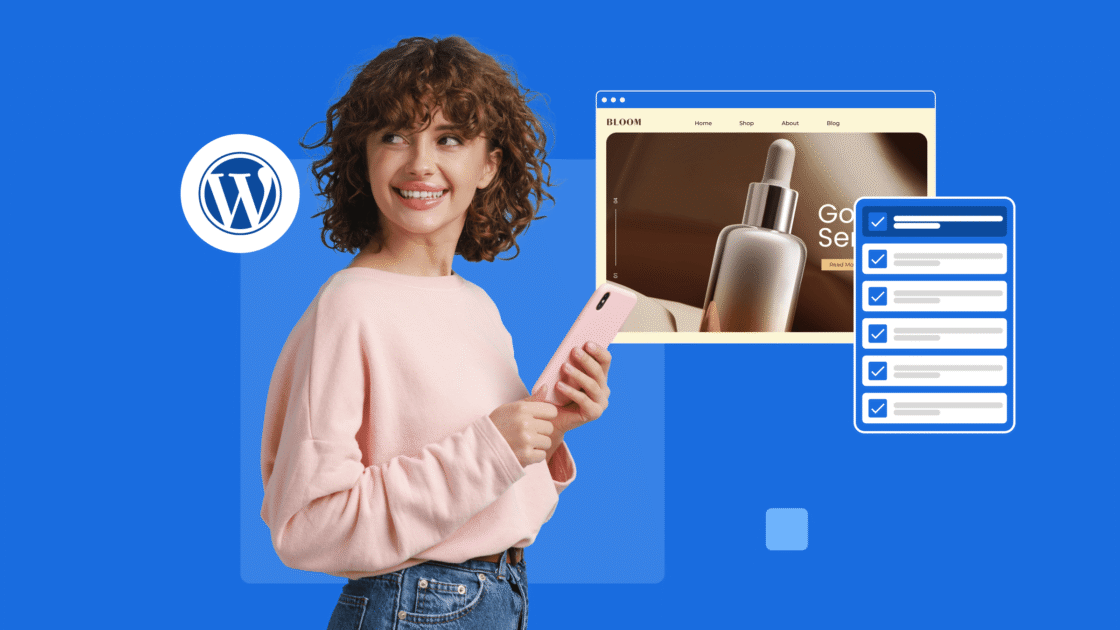
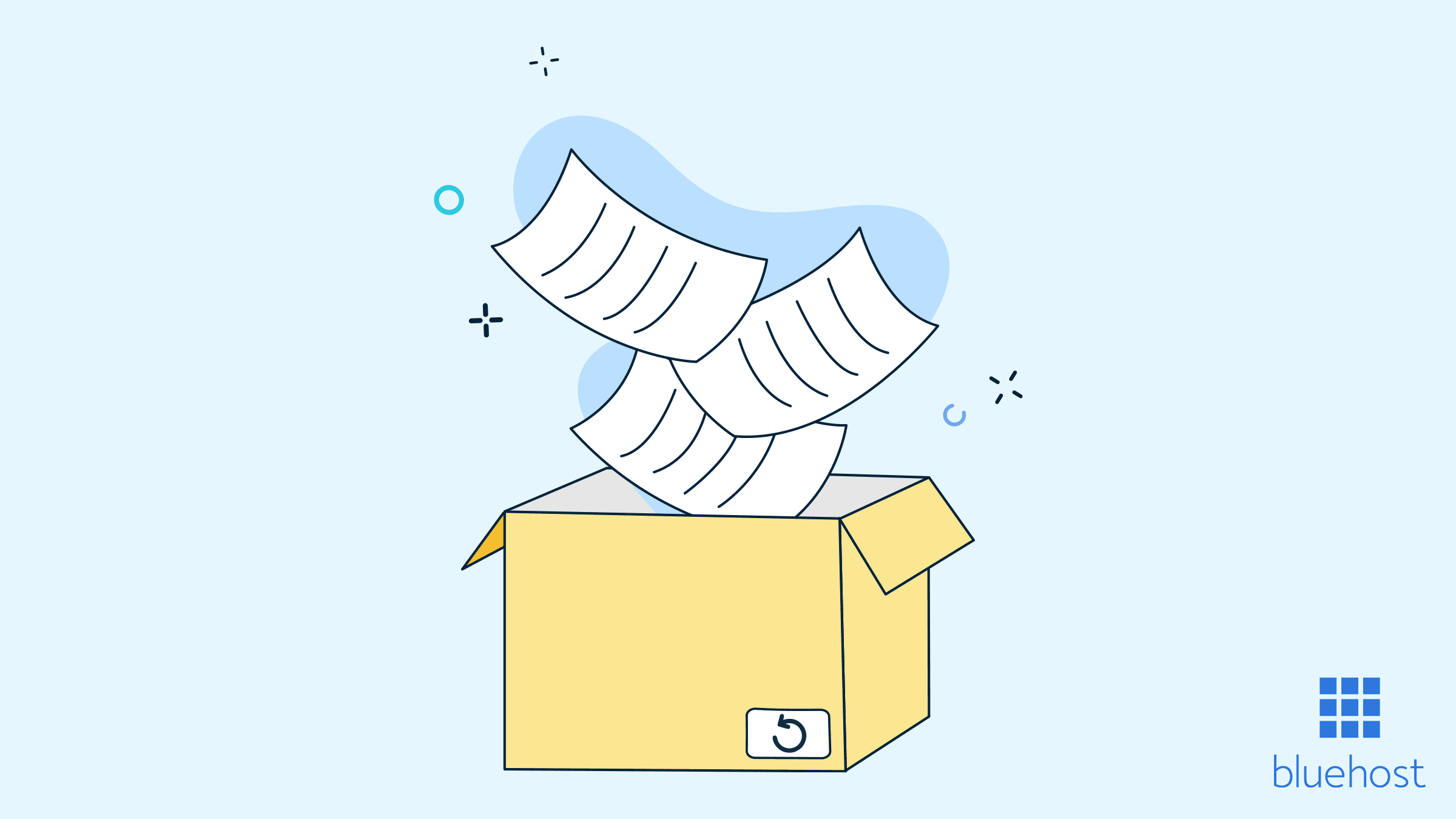
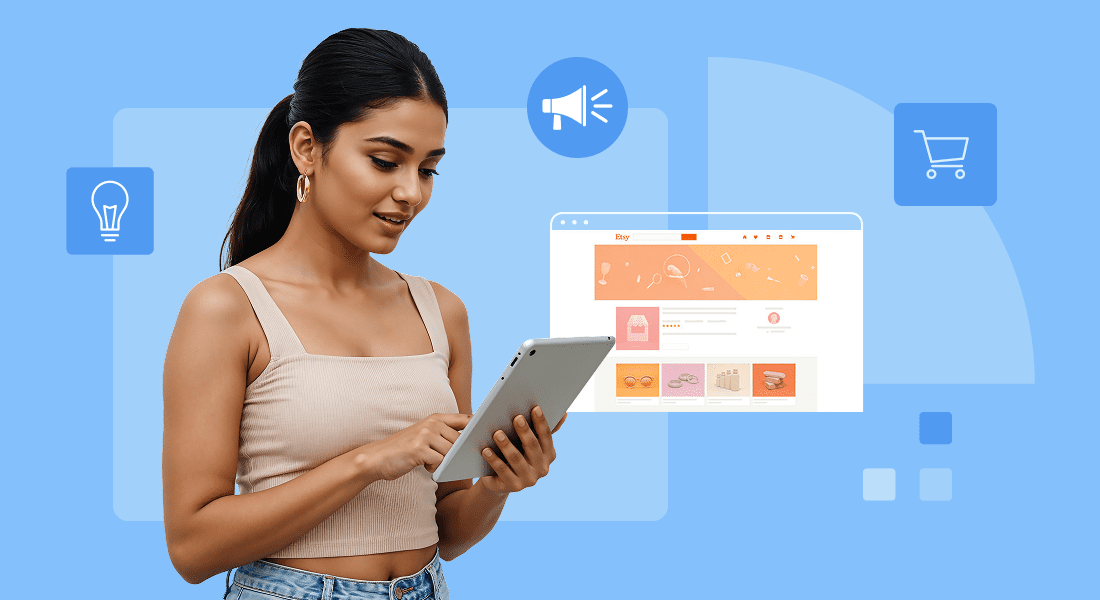
Ecrire un commentaire